萬盛學電腦網 >> 圖文處理 >> Photoshop教程 >> ps濾鏡教程 >> Photoshop濾鏡制作逼真的鵝卵石路面
Photoshop濾鏡制作逼真的鵝卵石路面
看到這些非常勻稱的石頭效果和真的一樣。制作起來也比較容易。最主要是要用濾鏡和調色工具把石頭的選區做出來。然後填色再加上圖層樣式,效果就出來了。
最終效果

1、打開PS按Ctrl + N 新建文檔,參數設置如下圖。
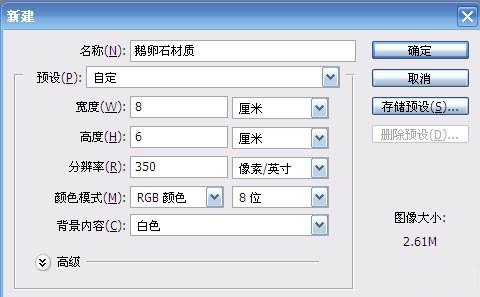
2、新建一個圖層,填充白色。
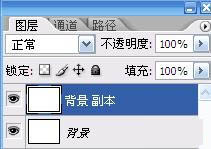
3、按字母“D”把前背景顏色恢復到默認的黑白,然後執行:濾鏡 > 紋理 > 染色玻璃,數值為:35/4/5,效果如下圖。
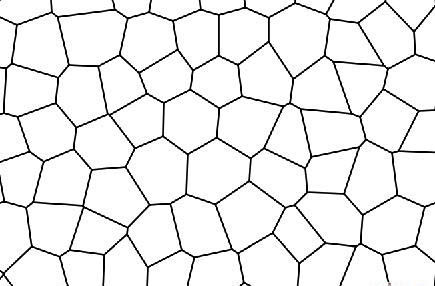
4、執行:濾鏡 > 模糊 > 高斯模糊,數值為5。

5、按Ctrl + L 調整色階,參數設置如下圖。

6、按Ctrl + M 稍微調暗一點,然後按Ctrl + ALt + ~ 調出高光選區,新建一個圖層,填充黑色。

7、雙擊圖層調成圖層樣式,參數及效果如下圖。





8、執行:濾鏡 > 渲染 > 光照效果,參數設置如下圖。

9、執行:濾鏡 > 紋理 > 紋理化,選擇砂石紋理,參數設置如下圖。
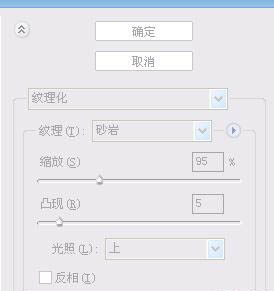
10、最後調整下細節,完成最終效果。

- 上一頁:PS濾鏡制作金色放射背景
- 下一頁:Photoshop濾鏡制作漂亮的高光漩渦
ps濾鏡教程排行
相關文章
copyright © 萬盛學電腦網 all rights reserved



